想提高电脑的使用效率 看我是怎么设置Win10
来源:PE吧 作者:小吧 发布于:2017-07-14 09:50:51 浏览:2799
假如你现在使用的是win10系统,想提高电脑的使用效率,那么这里提供的一些设置可以收藏因为它可以让电脑变的更加好用。
1:允许内置管理员打开应用
如果开启了Administrator超级管理员账户,那么你必须也要允许内置管理员打开应用,否则将无法Edge(默认是不允许)
本地安全策略——安全设置——本地策略——安全选项——用户帐户控制:用于内置管理员帐户的管理审批模式(双击它,设置为:已启用)——重启电脑
2:开启Administrator超级管理员账户
设置都是要共享局域网的,所以用习惯超级管理员了,毕竟使用超级管理员一劳永逸
计算机管理——本地用户和组——用户——Administrator——账户已禁用(打掉这个选项的勾)
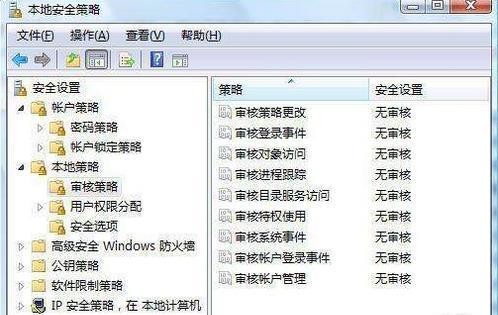
3:关闭Windows Defender
默认是开启状态,要是用很多“自由(盗版)”软件,会有一定的影响,要么“裸奔”,要么使用一个靠谱的杀软
本地组策略编辑器——计算机配置——管理模板——Windows组件——WindowsDefender——关闭Windows Defender(双击它,设置为:已启 用)
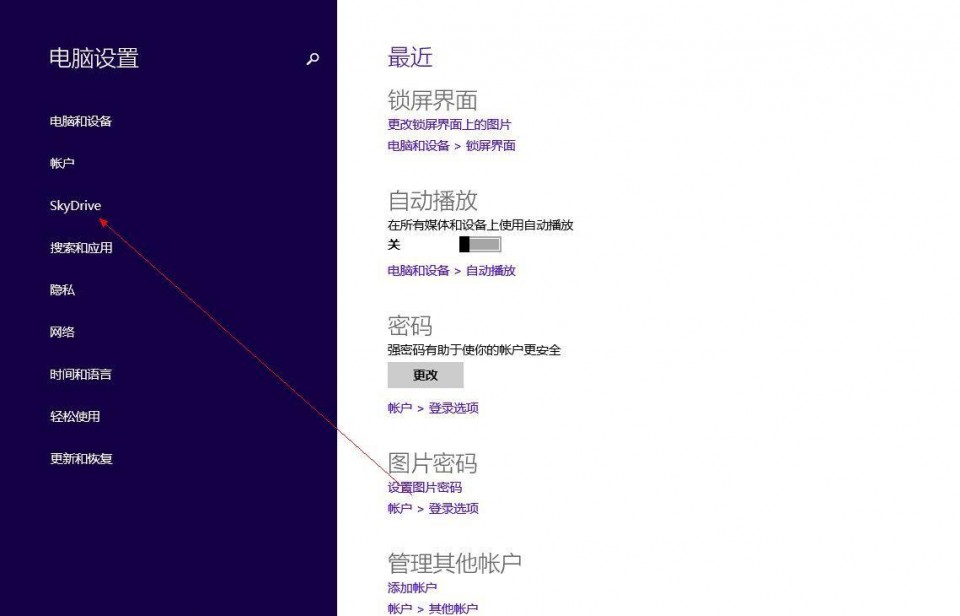
4:禁止有关计算机更改时弹出通知消息
默认是开启状态,但是觉得这个功能并没什么用处,老是弹出窗口还会让人反感所以关掉吧
控制面板——系统和安全——更改用户账户控制——从不通知(拉到底)
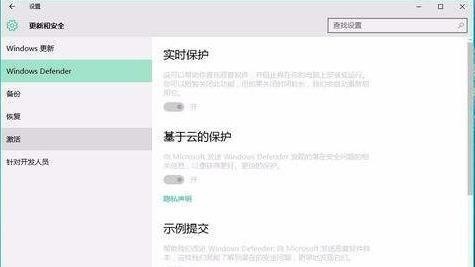
5:关闭Onedrive
默认是开启状态,这玩意我一直认为是个鸡肋,速度超级慢,操作还很复杂,建议关闭,用其他网盘,而且为win10极容易点击到,很影响操作效率。
本地组策略编辑器——计算机配置——管理模板——Windows组件——OneDrive——禁止使用进行文件存储(双击它,设置为:已启用)
任务管理器——启动——Microsoft OneDrive——禁用

6:关闭磁盘碎片整理、自动维护计划任务
默认是开启状态,这玩意机械硬盘需要,但是SSD时代略过吧。
C盘——属性——工具——对驱动器进行优化和碎片整理——优化——更改设置——按计划运行(打掉这个选项的勾)
7:关闭Windows防火墙服务
默认是开启状态,关闭的原因和第四条一样。
控制面板——Windows防火墙——高级设置——Windows防火墙属性——“域配置文件”“专用配置文件”“公用配置文件”的状态改成关闭
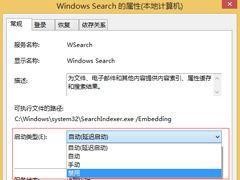
8:关闭Windows Search
默认是开启状态,关闭可以降低磁盘使用率从而延长磁盘寿命(如果你是SSD的话或者你极少在电脑上搜索文件的话强烈建议关闭)
控制面板——管理工具——服务——Windows Search——禁用
9:关闭Superfetch
默认是开启状态,随着SSD(固态硬盘)等新一代硬盘的普及,类似功能已经不能再对系统性能带来提升,相反过度的读写操作反而加剧了SSD本身寿命的损害。因此如果你是一位SSD用户,那么我建议关闭)
控制面板——管理工具——服务——Superfetch——禁用
10:开启快速启动
开启快速启动后,开机速度和机器反应速度会有不小的提升,但是会占用C盘几个G的容量,作为缓冲,不过基本可以忽略不计,毕竟现在随便个硬盘都很大,而且大家都有意识把软件,游戏安在其他盘中。
控制面板——电源选项——选择电源按钮的功能——更改当前不可用的设置——启用快速启动(打勾)
如果没有看见“启用快速启动”这个选项那么说明没有开启windows休眠,开启的方法很简单,打开“命令提示符(管理员)”,输入“powercfg–h on”即可,如需关闭输入“powercfg –h off”
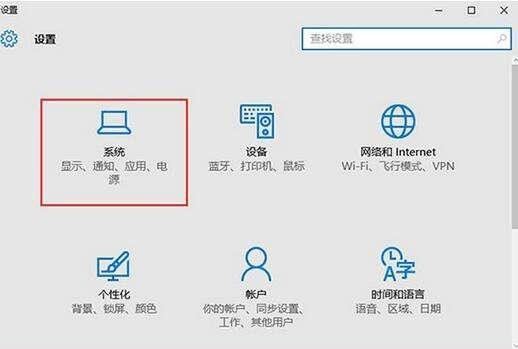
11:关闭磁盘索引
磁盘索引的目的是为了加速进入相应的文件夹和目录,但是SSD产品本身的响应时间非常低,仅为0.1ms级别,相比传统硬盘快了百倍之多,所以没有必要做索引,过多的索引只会白白减少SSD的寿命
C盘——属性——除了文件属性外,还允许索引此驱动器上文件的内容
12:关闭系统还原
这是一个非常重要的步骤,最近很多反馈表明系统还原会影响到SSD或者TRIM的正常操作,进而影响SSD的读写能力。
控制面板——系统——系统保护——配置——禁用系统保护
以上就是提高电脑的使用效率的方法,有兴趣的朋友可以自己尝试,更多内容请关注PE吧网站。
推荐使用总裁团队旗下功能强大的封装产品
备份还原 一键还原备份
一键重装 PE吧装机助理



